Questo articolo è stato scritto in collaborazione con il nostro team di editor e ricercatori esperti che ne hanno approvato accuratezza ed esaustività.
Il Content Management Team di wikiHow controlla con cura il lavoro dello staff di redattori per assicurarsi che ogni articolo incontri i nostri standard di qualità.
Questo articolo è stato visualizzato 101 952 volte
Questa guida spiega come pubblicare un link a un video di YouTube sul tuo Diario di Facebook, su computer o dall'app mobile. Pubblicando il link il video non verrà riprodotto su Facebook, né è possibile incorporare il filmato in un post. Se desideri che la clip possa essere visibile direttamente su Facebook, devi scaricarla e caricarla sul social come file.
Passaggi
Pubblicare un Link su Computer
-
1Apri YouTube. Visita l'indirizzo https://www.youtube.com con un browser.
- Non è necessario eseguire l'accesso a YouTube se non vuoi creare un collegamento a un video vietato ai minori.
-
2Clicca la barra di ricerca. Si trova nella parte superiore della pagina di YouTube.
-
3Cerca un video. Inserisci il titolo di un filmato, poi premi Invio. In questo modo cercherai il video sulla piattaforma.
-
4Seleziona un video. Trova e clicca il video che vuoi pubblicare, in modo da aprirlo.
-
5Clicca CONDIVIDI. Vedrai il pulsante sotto l'angolo in basso a destra del lettore video.
-
6Clicca l'icona di Facebook. È un quadrato blu scuro con una "f" bianca. Facebook si aprirà in una nuova finestra.
- Se ti viene chiesto, inserisci le credenziali di accesso di Facebook (e-mail e password) prima di continuare.
-
7Inserisci il testo del post. Se vuoi aggiungere un commento o un'altra frase insieme al video, scrivila nel campo di testo nella parte alta del post.
- Se non scrivi nulla in questo campo, sopra il post comparirà il collegamento al video come testo predefinito.
-
8Clicca Pubblica su Facebook. Si tratta di un pulsante blu, situato nell'angolo in basso a destra della finestra di Facebook. Premilo e gli altri utenti saranno in grado di cliccare il link per aprire il video su YouTube.Pubblicità
Pubblicare un Link con l'App Mobile
-
1Apri YouTube. Premi l'app YouTube, che ha l'icona rossa, con il pulsante "Play" bianco.
-
2Premi l'icona della lente di ingrandimento. Si trova nella zona in alto a destra dello schermo.
-
3Cerca un video. Scrivi il titolo, poi premi Cerca o Invio sulla tastiera.
-
4Seleziona il video. Scorri verso il basso fino a trovare il filmato che desideri pubblicare, poi premi per aprirlo.
-
5
-
6Premi Facebook. Vedrai questa opzione nella finestra che si è aperta. Perché compaia, devi avere installato l'app di Facebook sul telefono o tablet che stai usando.
- Su un iPhone, potresti dover scorrere verso destra e premere Altri per veder comparire l'icona di Facebook.
- Se ti viene chiesto, autorizza YouTube a pubblicare su Facebook, poi accedi al tuo profilo con e-mail (o numero di telefono) e password prima di proseguire.
-
7Aggiungi il testo al tuo post. Se desideri scrivere un commento o un'altra frase insieme al video, inseriscili nel campo di testo nella parte alta del post.
- Se non scrivi nulla in questo campo, sopra il post comparirà il collegamento al video come testo predefinito.
-
8Premi Pubblica. Il pulsante si trova nell'angolo in alto a destra della finestra del post. Premilo e pubblicherai il link su Facebook. Gli altri utenti saranno in grado di cliccare su di esso e aprire il video su YouTube.Pubblicità
Caricare un Video di YouTube su Facebook
-
1Considera le limitazioni di questo metodo. Per pubblicare un video su Facebook e poterlo riprodurre direttamente sulla piattaforma, devi scaricare il filmato e caricarlo sul social. Questa operazione comporta alcuni svantaggi:
- Non puoi eseguirla dall'app mobile (cioè su smartphone o tablet);
- La qualità del video di YouTube sarà ridotta quando lo caricherai su Facebook;
- Facebook consente di caricare solo video dalla dimensione massima di 1,75 GB e dalla durata di non più di 45 minuti; i filmati più lunghi o più grandi non verranno caricati.
- Devi citare il nome dell'autore del video nel post di Facebook.
-
2Apri YouTube. Vai all'indirizzo https://www.youtube.com/ sul tuo browser. Si aprirà l'home page del sito.
-
3Cerca un video. Clicca la barra di ricerca nella parte alta della pagina di YouTube, poi digita il nome del filmato che vuoi scaricare e premi Invio.
-
4Seleziona il video. Clicca l'anteprima nella pagina dei risultati per aprirlo.
-
5Copia l'indirizzo del video. Clicca l'URL nel campo di testo nella parte superiore della finestra del browser in modo da selezionarlo, poi premi Ctrl+C (Windows) o ⌘ Command+C (Mac) per copiarlo.
-
6Apri il sito web Convert2MP3. Vai all'indirizzo http://convert2mp3.net/en/ con un browser. Il sito Convert2MP3 permette di convertire i link di YouTube come quello che hai appena copiato in file video MP4 che è possibile scaricare.
-
7Incolla l'indirizzo del video. Clicca il campo di testo sotto la frase "Insert video link", poi premi Ctrl+V o ⌘ Command+V. Dovresti veder comparire un link di YouTube nel campo di testo.
-
8Cambia il formato del video. Clicca la casella mp3 a destra del campo di testo, poi mp4 nel menu a tendina.
-
9Seleziona la qualità. Clicca il menu a tendina "MP4 Quality" che si trova sotto il campo di testo del link, poi clicca l'opzione di qualità che desideri utilizzare per scaricare il video.
- Non puoi selezionare una qualità superiore a quella del video originale, perché otterresti un messaggio di errore.
-
10Clicca convert. Si tratta di un pulsante arancione a destra del campo di testo del link. Convert2MP3 inizierà a convertire il video in un file.
- Se vedi comparire un errore, seleziona una qualità video inferiore e clicca di nuovo convert.
-
11Clicca DOWNLOAD. Questo pulsante verde comparirà sotto il titolo del video una volta completata la conversione. Cliccalo e inizierai a scaricare il file sul computer.
- Potrebbero servire alcuni minuti per scaricare il video, quindi sii paziente e non chiudere il browser.
-
12Apri Facebook. Vai all'indirizzo https://www.facebook.com/ su un browser. Se hai eseguito l'accesso, si aprirà la pagina delle Notizie di Facebook.
- Se non hai eseguito l'accesso a Facebook, inserisci e-mail (o numero di telefono) e password, poi clicca Accedi.
-
13Clicca Foto/Video. Vedrai questo pulsante verde e grigio sotto il campo di testo "Scrivi un post" nella parte superiore della pagina di Facebook. Premilo e si aprirà una finestra di Esplora File (Windows) o Finder (Mac).
-
14Seleziona il video che hai scaricato. Raggiungi il percorso in cui hai salvato il file, poi clicca su di esso.
- Se non hai modificato le impostazioni dei download del browser, troverai il video nella cartella Download sul lato sinistro della finestra.
-
15Clicca Apri. Questo pulsante si trova nell'angolo in basso a destra della finestra. Premilo per caricare il video nel post di Facebook.
-
16Aggiungi del testo al post. Scrivi le frasi con cui vuoi accompagnare il video nel campo di testo nella parte alta del riquadro del post. È qui che dovresti citare l'autore del video (ad esempio "Video realizzato da [nomeutente]").
-
17Clicca Pubblica. Si tratta di un pulsante blu nell'angolo in basso a destra della finestra del post. Premilo e caricherai il video su Facebook, anche se l'operazione richiederà alcuni minuti.
- Tu e gli altri utenti potrete vedere il video visitando la pagina del tuo profilo e cliccando "Play".
Pubblicità
Consigli
- Puoi pubblicare un link direttamente da YouTube copiandolo, aprendo Facebook e incollandolo nel campo "A cosa stai pensando?" nella parte alta della pagina delle Notizie o del tuo Diario.
Avvertenze
- I video condivisi su Facebook sono soggetti ai Termini di Servizio e alla Dichiarazione dei Diritti e delle Responsabilità di Facebook, che puoi trovare qui: https://www.facebook.com/terms.php?ref=pf
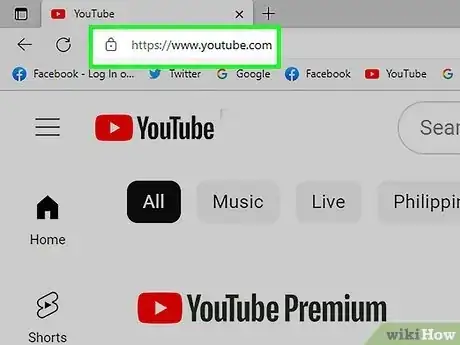
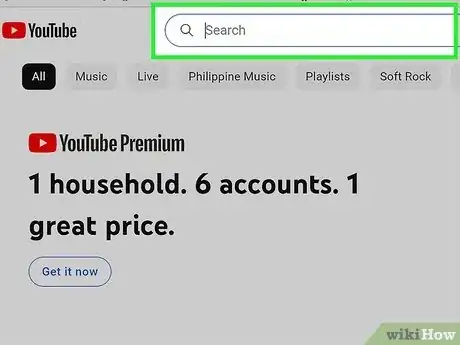
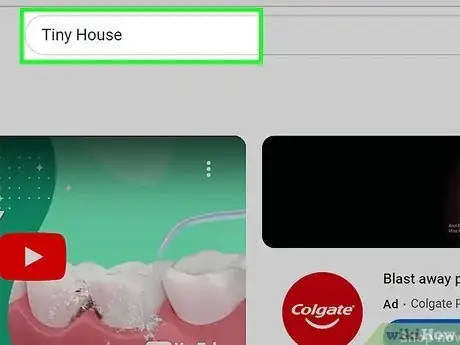
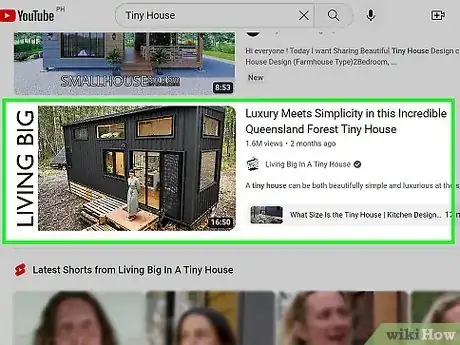
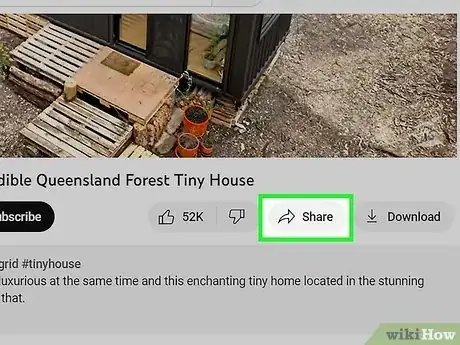
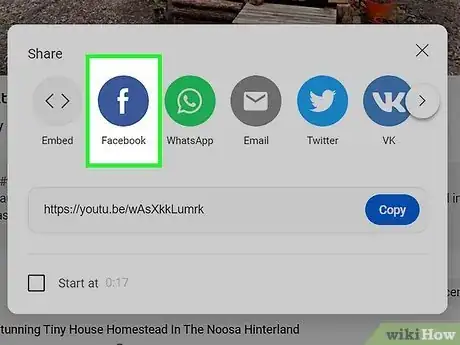
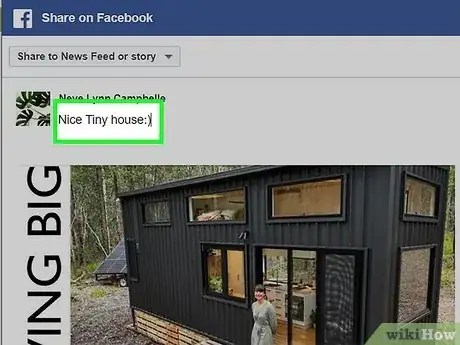
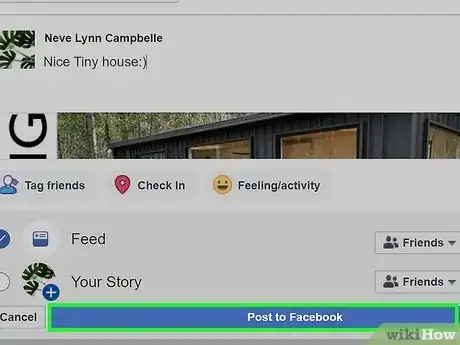
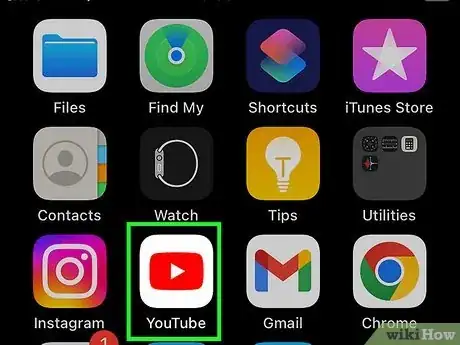
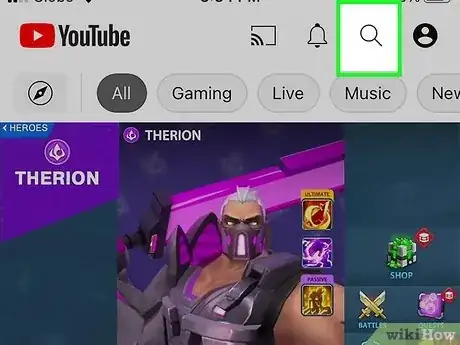
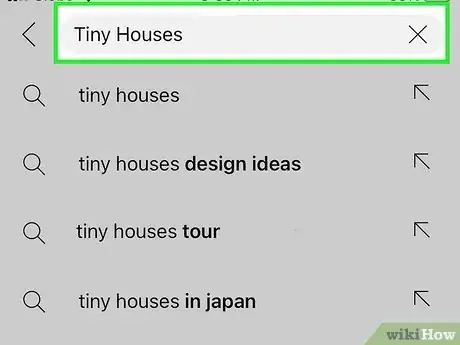

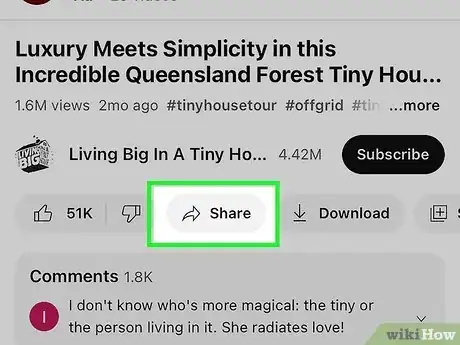

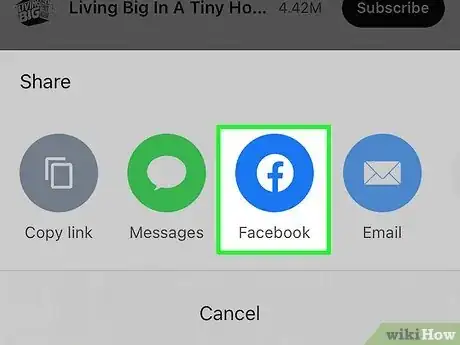
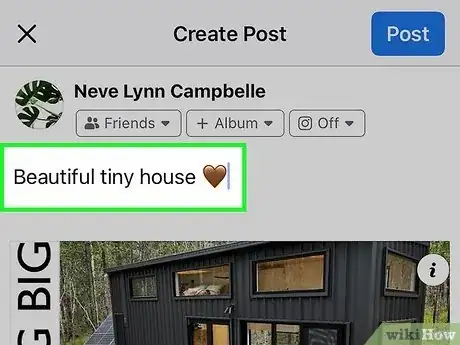
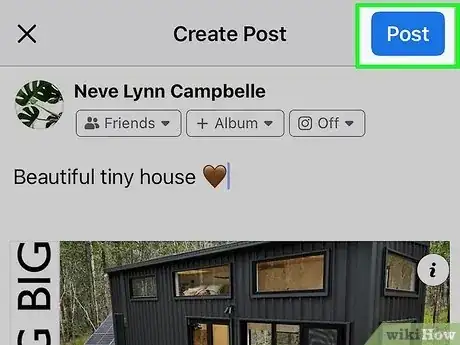
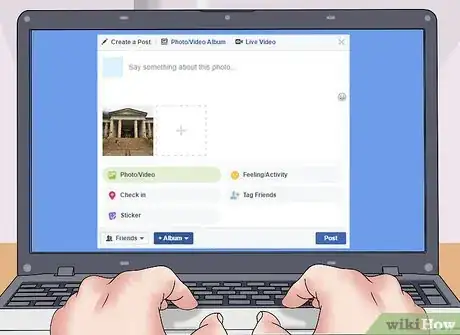
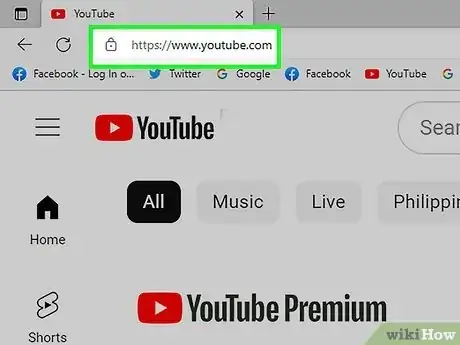
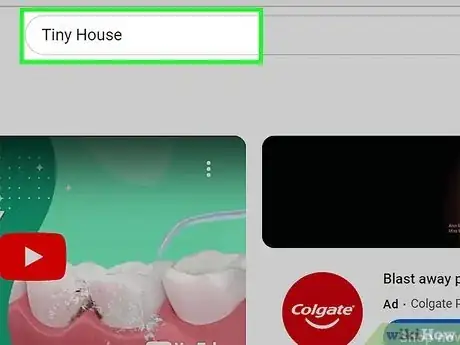
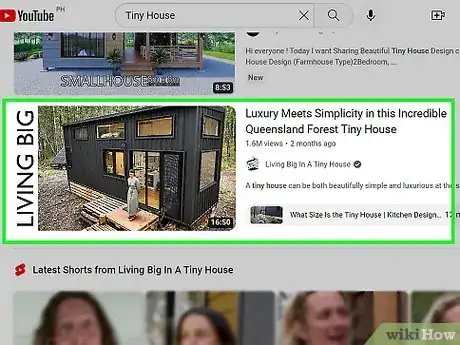
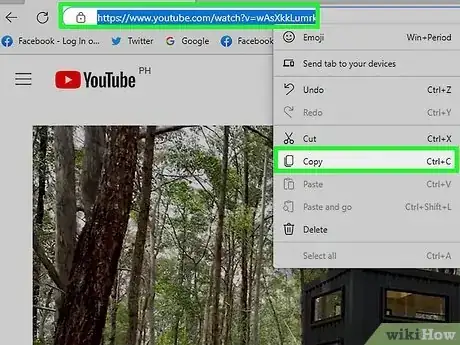
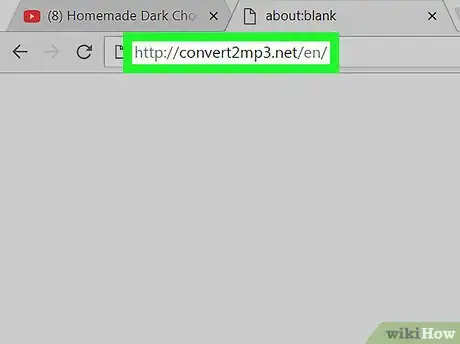
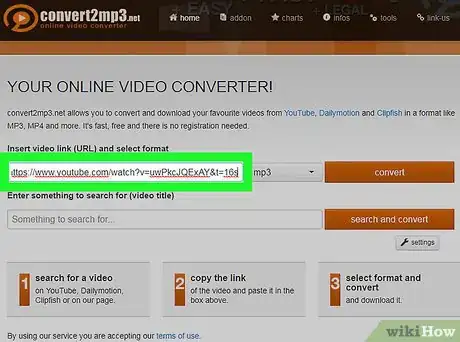
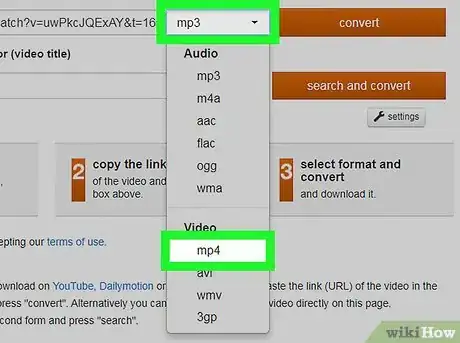
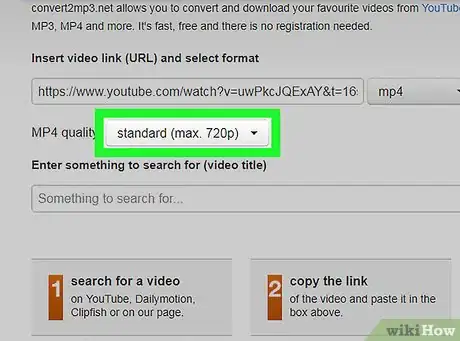
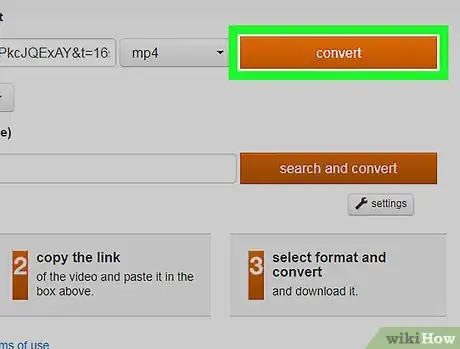
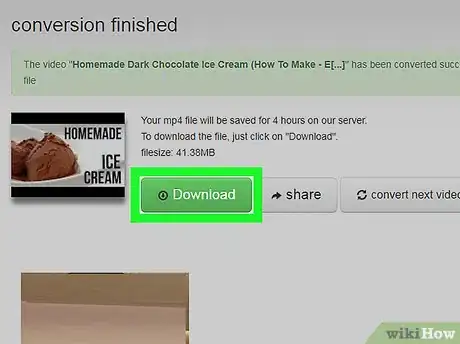
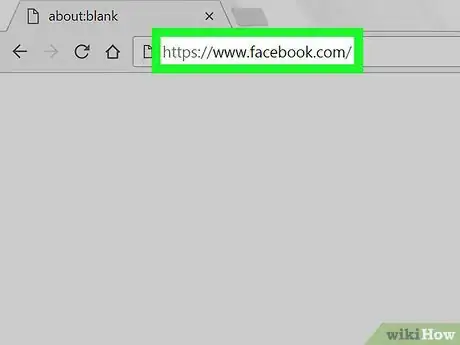
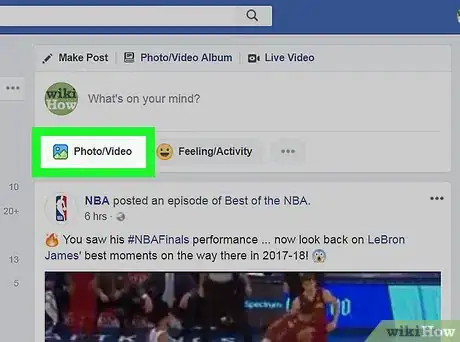
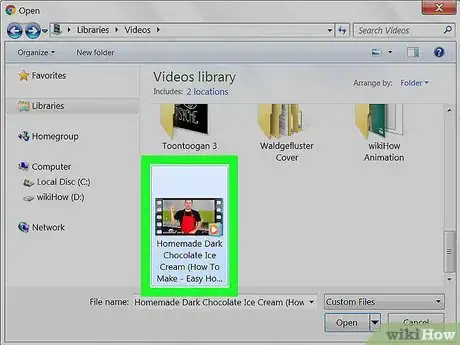
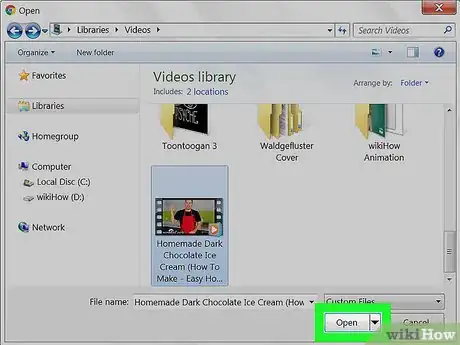
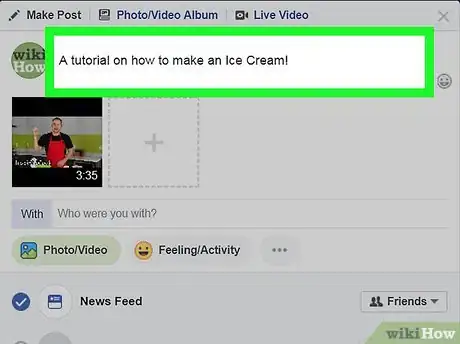




















Il Content Management Team di wikiHow controlla con cura il lavoro dello staff di redattori per assicurarsi che ogni articolo incontri i nostri standard di qualità. Questo articolo è stato visualizzato 101 952 volte